Mécanisme de montage
Avant de plonger plus profondément dans la commande "mount", regardons ce que c'est réellement. Sous Linux, le montage consiste à attacher un système de fichiers supplémentaire au système de fichiers actuellement accessible sur l'ordinateur.
Une note rapide sur le système de fichiers : c'est une hiérarchie de répertoires que les systèmes utilisent pour organiser le(s) fichier(s) et dossier(s) sur un support de stockage. Le système de fichiers existe dans chaque solution de stockage : clé USB, CD-ROM, disque dur, SSD et même disquettes! Dans le cas d'UNIX/Linux et de systèmes similaires, le système de fichiers commence par le répertoire racine (noté "/"). Sous "root", tous les autres systèmes de fichiers enfants existent.
Utilisation de la monture
En raison du mécanisme de montage au cœur du système, le « montage » joue un rôle important dans la formation de l'écosystème Linux. Cette commande offre une tonne d'utilité pour de nombreuses situations. Chaque fois que vous exécutez "mount" pour monter un système de fichiers, il contacte le noyau pour terminer l'opération.
Dans cet article, je vais essayer de couvrir autant que possible les plus importantes et intéressantes. Cependant, c'est entièrement à vous et à votre créativité d'utiliser « mount » à votre avantage.
emplacement « montage »
Exécutez cette commande.
quelle monture
Il se trouve dans le répertoire "/usr/bin". Ce répertoire est généralement le répertoire de presque toutes les commandes que vous exécuterez dans l'historique de votre Linux.
Notions de base
Voici à quoi ressemble la structure très basique de l'exécution des commandes "mount".
monter --sourceBien que l'utilisation des drapeaux "-source" et "-target" ne soit pas si courante, je recommande fortement aux gens de le faire pour avoir une distinction claire sur le but de la commande.
Afin de monter un certain système de fichiers, "mount" a besoin de la source et de la cible. Par exemple, j'ai récupéré l'ISO d'installation d'Ubuntu et je souhaite monter ce fichier. Exécutez les commandes suivantes.
sudo mkdir /mnt/ubuntu_iso
--cible /mnt/ubuntu_iso

Dans cette série de commandes, nous avons créé un répertoire où le fichier ISO sera monté. Ensuite, nous avons dit à "mount" d'utiliser ce répertoire pour monter l'ISO dans ce répertoire.
Si vous vous retrouvez avec une erreur comme « échec de la configuration du périphérique de boucle », vérifiez si la commande est correctement saisie. Dans les autres cas, assurez-vous que le module de boucle du noyau est en cours d'exécution.
lsmod | boucle grep
Aucune sortie dans cette étape signifie que le module n'est pas en cours d'exécution. Démarrez-le en utilisant "modprobe".
boucle sudo modprobe
La commande devrait fonctionner correctement maintenant.
Liste de toutes les montures
Lors de l'exécution de "mount" tout seul sans aucun paramètre supplémentaire, il renverra la liste de tous les systèmes de fichiers actuellement montés dans le stockage de l'ordinateur.
monter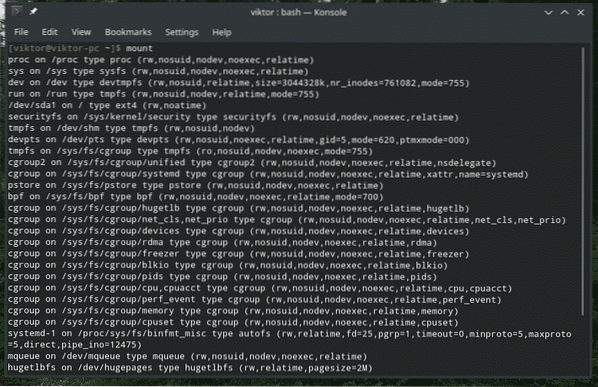
Ou alors,
monter -l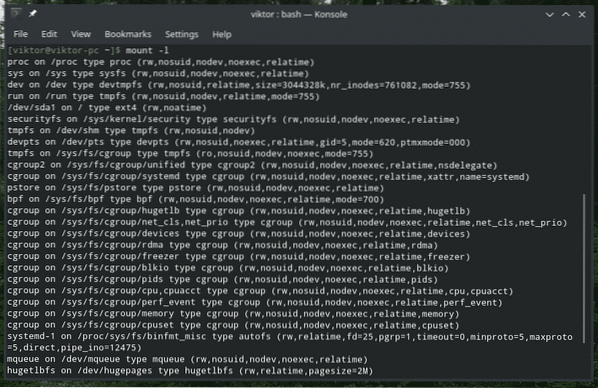
Version de montage
monture -V
Cela affichera la version du logiciel de "mount".
Informations sur le système de fichiers
Si vous avez un certain type de système de fichiers en tête, vous pouvez utiliser "mount" pour vérifier quels montages utilisent ce système de fichiers.
monter -tPar exemple, cette commande listera tous les systèmes de fichiers qui utilisent "ext4".
monter -l -t ext4
Utilisation de /etc/fstab
Il s'agit d'un fichier de configuration système spécial qui contient les systèmes de fichiers pour le système d'exploitation. Bien qu'il soit maintenant plus facile de monter des périphériques et des systèmes de fichiers, au début, fstab était la seule option pour dire à l'ordinateur de rechercher un système de fichiers spécifique et de le monter automatiquement.
Il est situé sur "/etc/fstab".
chauve-souris /etc/fstab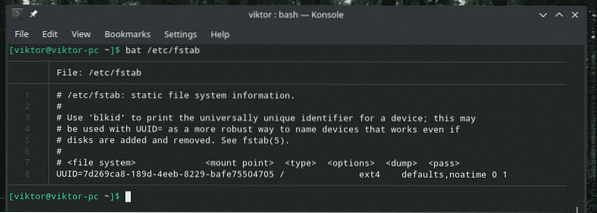
Bat est une alternative supérieure pour le chat avec des fonctionnalités supplémentaires telles que la mise en évidence et le formatage de la syntaxe.
Comme mentionné dans le fichier, fstab suit la structure suivante pour la table.
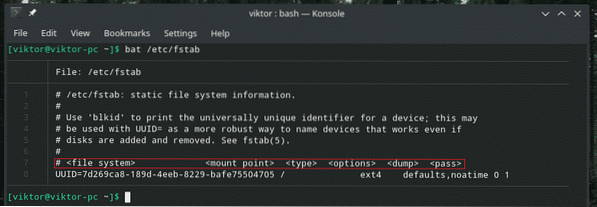
Dans la liste, il y a une entrée par défaut (le disque dur du système). Expliquons-le partie par partie.
Cette partie est le système de fichiers qui sera monté. Il est défini par l'UUID.

Vient ensuite le point de montage. Dans ce cas, il sera monté en tant que root.

Maintenant, le type de système de fichiers. Il utilise le système de fichiers de journalisation ext4.

Ce sont les options que mount suivra lors du montage du système de fichiers.

Les valeurs suivantes sont respectivement pour "dump" et "pass".

Dans cet article, nous n'allons pas plus loin dans la folie fstab. Si vous êtes intéressé, n'hésitez pas à rechercher sur Internet des guides et des explications appropriés avec des trucs et astuces supplémentaires.
Monter un appareil
Dans presque toutes les distributions Linux modernes, ces jours-ci, monteront automatiquement tout périphérique de stockage auquel vous vous connectez automatiquement, par exemple, les clés USB. Cependant, s'il ne s'est pas monté ou si le montage automatique est désactivé, vous devez le monter manuellement.
Dans un premier temps, vérifiez si l'appareil est reconnu par le système.
fdisk -l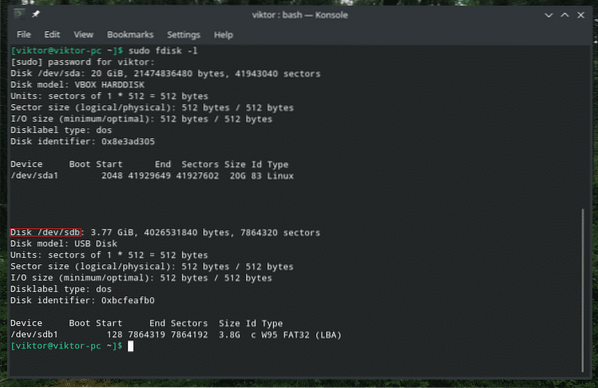
Créer un répertoire approprié pour le montage de l'appareil.
sudo mkdir /run/media/usb
Il est temps de monter enfin le lecteur dans le dossier.
sudo mount --source /dev/sdb1 --target /run/media/usb
Remarque : si vous souhaitez monter un stockage avec des systèmes de fichiers peu orthodoxes comme exFAT, vous avez besoin des pilotes appropriés. Dans le cas d'Ubuntu, c'est « exfat-utils » et « exfat-fuse ». Dans le cas d'Arch et d'autres distributions basées sur Arch, c'est "exfat-utils". Si vous utilisez autre chose que cela, assurez-vous de rechercher une solution exFAT appropriée pour votre système.
Démontage de n'importe quel support
Une fois que vous avez monté, le système de fichiers y sera présent pour toujours. Dans le cas des systèmes de fichiers principaux, il est important qu'ils restent montés. Cependant, les dispositifs de retrait doivent d'abord être démontés, puis retirés. Sinon, cela pourrait causer des problèmes tels que la perte de données, la corruption de données et d'autres dommages. J'ai accidentellement détruit une de mes clés USB.
Pour démonter n'importe quel système de fichiers, utilisez la commande "unmount".
sudo umount -v
Dernières pensées
Il est toujours agréable de consulter les pages man et info pour des guides détaillés sur n'importe quel outil. "monter" n'est pas différent.
monture homme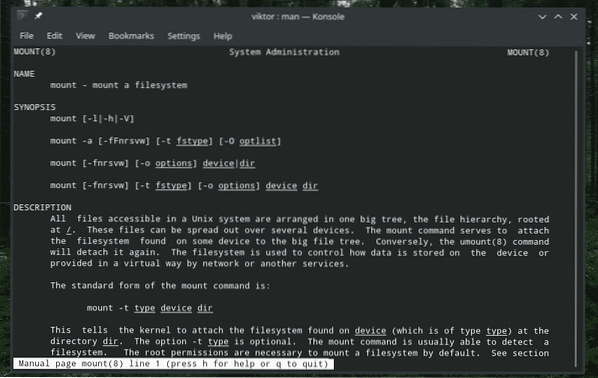
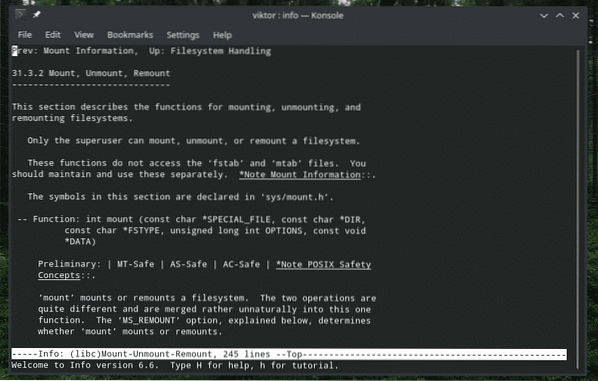
Prendre plaisir!
 Phenquestions
Phenquestions


